Page 1

Rapier V2
Laserski igraći miš
Vodič za korisnika
Hrvatski
Page 2
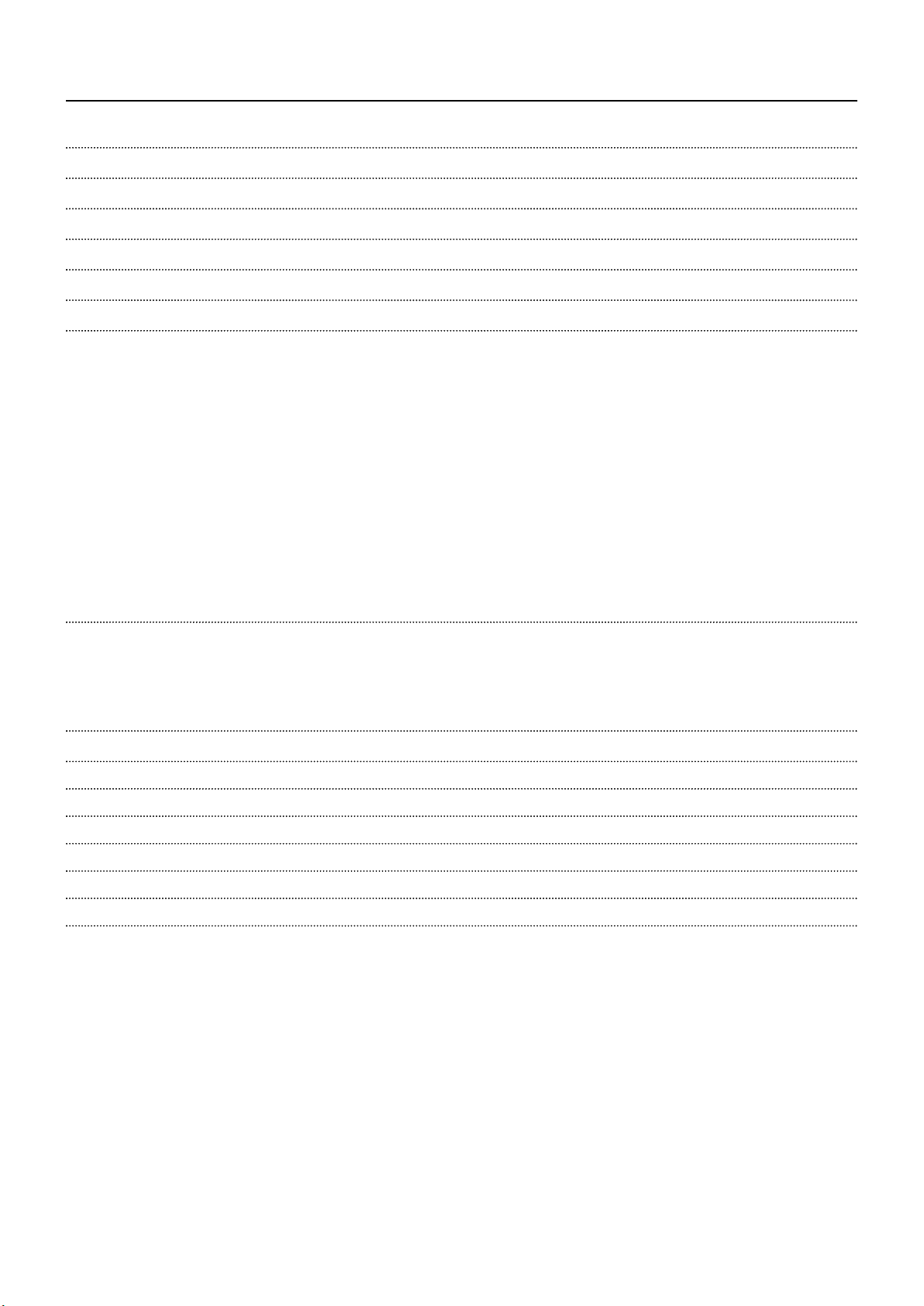
gp
jp j
j
jjg
jp
jp
pj
pj
p
p
5
5
6
6
7
8
8
sable Butto
gj j p
gj j p
l
yjjp
yjjp
Tehnička podrška 12
p
jg gj
WEEE obavijest 12
j
2
j
3
adrža
j
Dodjeljivanje funkcija
Funkcija Keep shot
Emulate Keyboard
Emulate Consumer Control (HID)
Script (Skripta)
Više pojedinosti o programiranju skripti
Sučelje
Primjer 9
DPI level up/ down 9
Di
n 9
USB Report rate (USB frekvencija) 10
Delay time base unit 10
Reso
ution level (Razina razlučivosti) 10
PITANJA I ODGOVORI 11
FCC sukladnost 1
RoHS sukladnost 1
Page 3
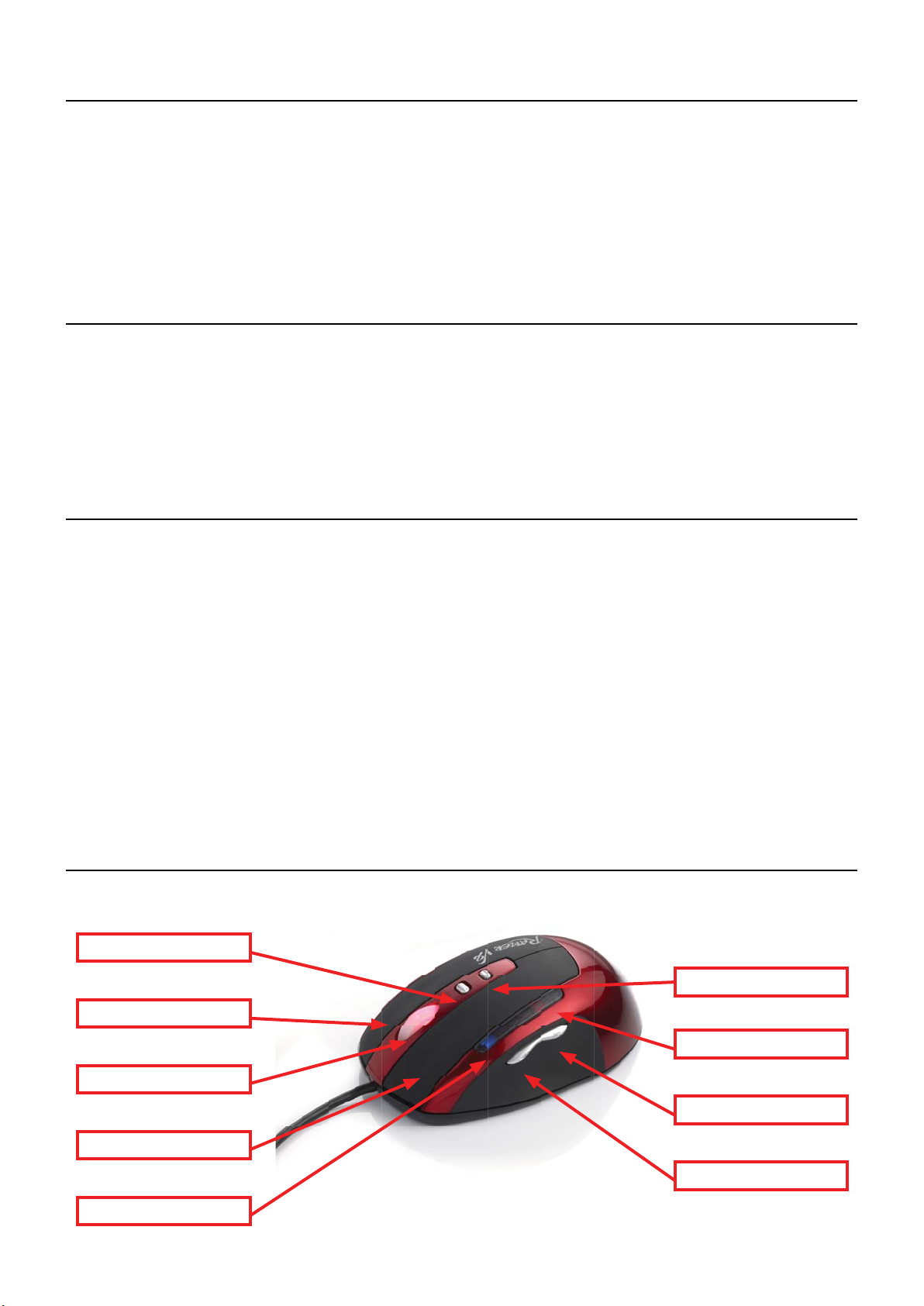
graći miš Verbatim Rapier V2
.
.
2
Vreć
ge
e
a
i
i
)
)
)
G
z
a
dač načina
č
b
)
b
b
redstavljamo Vam laserski igraći miš Verbatim Rapier V2. Rapier V2 pruža lasersku preciznost od 3200 dpi i dizajniran je za sve vrste igara. Uz
građenu tehnologiju pohrane podataka, funkcije makronaredbi, tipkovnice i miša mogu se spremiti izravno na Rapier V2 i prenijeti s računala
a računalo bez korištenja igraćeg softvera (Gaming Software).
adrži 7 programibilnih gumba koji Vam omogućuju jednostavno postavljanje vlastitih profi la za omiljene igre
apomena:
apier V2 podržava dva načina: standardni i igraći način. Ovih 7 gumba mogu se redefi nirati u igraćem načinu, a sve defi nicije mogu se spremiti izravno na miš
.
unkcija “klik” i “odabir” trajno je pridružena lijevom gumbu (Gumb 1) i uvijek mora biti prisutna. Da biste promijenili defi niciju ovog gumba, drugi gumb na mišu potrebno je defi nirati
.
ao “lijevi gumb”.
adržaj pakiranja
aserski igraći miš Rapier V
ica za ute
riručnik za brzi početak•
D ROM koji sadrži softver Gamer Toolkit i Vodič za korisnika•
lavne značajk
aserski igraći miš s 8 gumba•
programibilnih gumb
•
romjenjiva dpi postavka (broj točaka po inču) Podešavanje osjetljivosti “u hodu”, u rasponu 800 - 3200 dp
oftverski je dostupno 7 dpi postavki: 400 - 3200 dp
odešavanje opterećenja za omiljeni skup postavki (7 izmjenjivih utega od 4,5 grama)
održava postavku triju skupnih makronaredbi izravno na mišu (3 skripte
rzina prikazivanja: do 9.600 FPS (sličica u sekundi
•
rzina praćenja: do 40 IPS-a (inča po sekundi
•
Ubrzanje: 20
•
una USB brzina / prilagodljiva USB frekvencija: 125~1000 H
dređivanje funkcija gumb
APIER V2 ima 8 gumba. Po zadanoj postavci, funkcije gumba standardnog i igraćeg načina su iste. Defi nicije gumba su sljedeće:
DPI prekida
Preki
DPI indikator (*4)
esni gum
Srednji gum
Lijevi gum
Indikator načina (*2
očni gumb (IE, natrag)
očni gumb (IE, naprijed)
Page 4
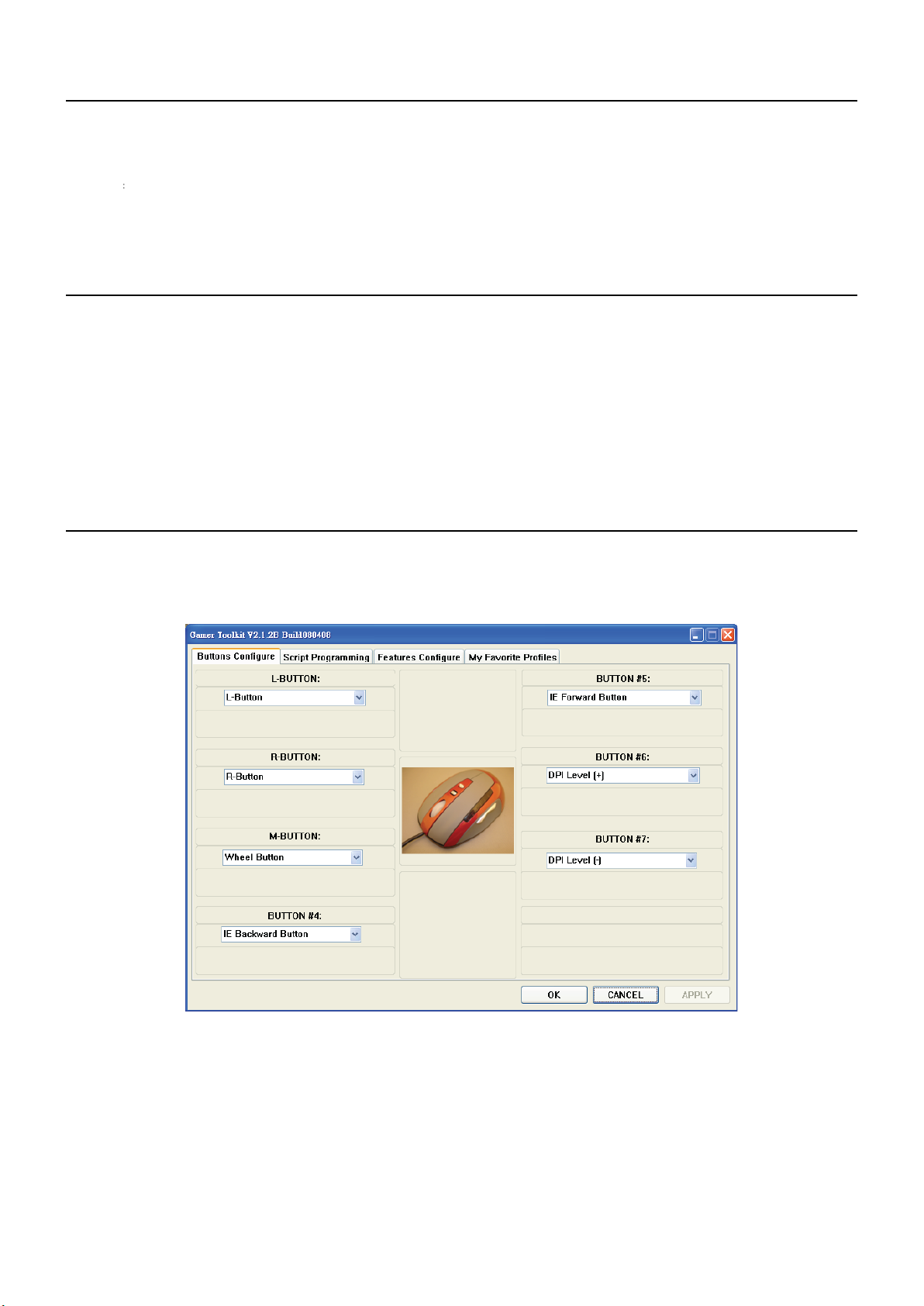
nstaliranje miša Rapier V2
klj
klj
klj
a
.
A
pog
.
.
.
aserski igraći miš Rapier V2 je USB miš. Podržava mogućnost “plug and play”, no za optimalne performanse preporučujemo da USB utikač
priključite izravno na stolno računalo ili laptop, a ne putem USB čvorišta (“huba”).
rilikom prvog instaliranja miša Rapier V2, is
apomen
apier V2 ima ugrađenu memoriju te je za prijenos podataka preporučljivo priključiti ga izravno na USB priključak računala
.
ko Vaše računalo ne podržava USB 2.0, smanjite USB frekvenciju na 125Hz u odjeljku “Feature Confi g” (Konfi guriranje značajki) softvera Gamer Toolkit.
.
učite stolno računalo / laptop, pri
učite Rapier V2, a zatim u
učite računalo.
Upoznavanje sa softverom
oftver se nalazi na CD-u koji se automatski pokreće. Primijenite sljedeće postupke za instalaciju:
Umetnite CD u CD-ROM
on. Instalacijski izbornik prikazat će se automatski. (Ako automatsko pokretanje ne funkcionira, dvaput kliknite
konu “setup.exe” koja se nalazi na CD-u
rogram za postavljanje vodit će vas postupno kroz instaliranje.
.
apomena:
rije pokretanja programa, provjerite je li miš priključen na računalo.1
apier V2 Gamer Toolkit
apier V2 podržava dva načina: standardni i igraći način. U standardnom načinu, Rapier V2 je standardni laserski miš sa 7 gumba, koji ima
ogućnost prebacivanja s 800 dpi na 3200 dpi. U igraćem načinu, funkcije ovih 7 gumba mogu se redefi nirati. Svi redefi nirani podaci bit će
spremljeni u internu memoriju miša Rapier V2. Na različitim računalima možete koristiti iste funkcije koje ste spremili na Rapier V2 bez potrebe
a igraćim softverom (Gaming Software).
apomena:
unkcija “klik” i “odabir” trajno je pridružena lijevom gumbu (Gumb 1) i uvijek mora biti prisutna. Da biste promijenili defi niciju ovog gumba, drugi gumb na mišu potrebno je defi nirati1
ao “lijevi gumb”.
Page 5

odjeljivanje funkcija
:
d
ulated
A
C
)
b)
b)
)
)
)
A.
spod svakog gumba nalaze se sljedeće funkcije koje možete dodijeliti gumbu
utton Keep Shot
mulated Key Boar
m
cript #
cript # B•
cript #
•
Button (Lijevi gum
Button (Desni gum
E Backward Button (“Natrag” u programu IE
•
E Forward Button (“Naprijed” u programu IE
•
HID
PI (+)•
PI (-
eel Button (Kotačić
unkcija Keep shot
U igraćem načinu, funkcija keep shot može se dodijeliti bilo kojem gumbu miša Rapier V1. Možete odrediti broj ispaljivanja koje želite postići
jednim klikom gumba i vremenski razmak između svakog od ispaljivanja aktiviranih na ovaj način. Napravite sljedeće:
daberite gumb i funkciju “Button Keep Shot”.
.
efi nirajte gumb koji želite emulirati.
.
Page 6

aberite broj ispaljivan
ja
k
-
.
.
.
)
.
daberite vremenski razma
.
zmeđu dviju radnji, npr. 2 ispalji
anja. Manji broj znači kraće vrijeme
dostupno 1~250) * vrijeme
odgode
ritisnite “Apply” za aktivaciju nove postavke
5.
Postavka vremenskog raz-
aka: osnovni vremenski razmak
Vremenski razmak = Os-
ovna jedinica vremena odgode
mulate keyboard
U igraćem načinu cijeli je gumb moguće dodijeliti kao naredbu tipkovnice, pojedinačnu naredbu Ili složenu naredbu. Postupak je sljedeći.
Choose a button and select the function of “Emulate 1.
keyboard”.
Input the command by keyboard. (Using “Clear” can clear the 2.
command).
ritisnite “Apply” za aktivaciju nove postavke
.
mulate Consumer Control (HID
.
apier V2 može emulirati upravljački uređaj (Human Interface DeviceHID) prema određenoj šifri. Postupak je sljedeći:
Page 7

. Odaberite gumb i funkciju “Emulate Consumer Control”
.
.
)
. Odaberite funkciju ili unesite određenu šifru.
. Pritisnite “Apply” za aktivaciju nove postavke.
apomena:
ifru možete pronaći u HID tablici. PDF. (EX. 0x221 je funkcija pretraživanja (“Search”). Neke su šifre ograničene sustavom.
.
cript (Skripta)
Ova funkcija izgleda kao makronaredba (“Macro”), ali mnogo je moćnija. Kod miša Rapier V2, funkcija makronaredbe nadograđena je na
skriptu (“Script”) koja omogućuje spremanje niza pokreta miša i pritisaka tipkovnice na gumb. Pokreti obuhvaćaju: pomake miša, okretanje
otačića, klikove gumba, naredbe tipkovnice i složene naredbe. Rapier V2 može spremiti 3 grupe skripti. Putem korisničkog programa za
apier V2, ove 3 grupne skripte moguće je istovremeno urediti i spremiti ih na hardver miša Rapier V2. Funkcije su dostupne i nakon prelaska
a drugo računalo
daberite gumb, a zatim odaberite funkciju za “Script #A”(ili
B, odnosno #C
Page 8

Select the operation mode.2.
.
i
je
.
67
j
Mode explanation:•
Loop (R): The command will be executed cyclically after you •
press and release the button. Click button again to stop it.
One-Shot (P): The command will be executed when you •
press the button.
One-Shot (R): The command will be executed after you •
press and release the button.
Hold (1-Shot): The command will be executed while you •
press and hold the button.
Loop (P): The command will be executed by cyclically when •
you press the button.
Hold (Loop): The command will be executed cyclically •
when you press and hold the button.
2-Phase: You can combine two commands groups, group •
1 will be executed when press the button, group 2 will be
executed when release the button. You must insert “Pause”
command between ground 1 and 2.
Set up the LED indicator3.
Press “Apply” to active new setting.4.
atim prijeđite na stranicu “Script Programming” (Programiranje
.
skripte)
Više pojedinosti o programiranju skript
Sučel
odručje unosa: područje za unos naredbi. Cjelokupan postupak unosa naredbi ili pokreta odvijat će se u ovom području.
.
odručje učitavanja: učitajte skriptu iz datoteke ili miša.
.
odručje uređivanja: izmijenite tijek skripte ili opis.
.
odručje spremanja: spremite tijek skripte ili opis u datoteku ili miša
3 grupe skripti
, Y: dostupni raspon je -32768 ~
+327
Ponavljanje (Repeat), Umetnite vrijeme
odgode (Delay time): dostupni raspon
e 1 ~ 255
Page 9

rimje
r
.
on
.
a biste defi nirali gumb za Skriptu A (“Script #A”) na stranici Buttons Confi gure (Konfi guriranje gumba), idite na stranicu “Script
rogramming” (Programiranje skripte) kako biste stvorili skriptu.
značite kvačicom “String Input Method” (Način unosa skripte), a zatim upišite “Dobro jutro” i kliknite “Add Script” (Dodaj skriptu). Rezultat će se
pojaviti u području uređivanja (Edit Area) A kao slika. Ako želite izbrisati neke skripte, jednostavno kliknite “Delete from Script” (Izbriši iz skripte).
iknite “To Mouse” kako biste svoju naredbu spremili izravno na miš
.
apomena:
a isti način možete defi nirati naredbu za miš ili kombinirati naredbe tipkovnice i miša.
.
PI level up/ down
.
Ovu funkciju možete pridružiti bilo kojem gumbu na mišu Rapier V2 Hardver miša Rapier V2 podržava 4 razine DPI-a (točaka po inču).
isable butt
.
Ovom naredbom možete onemogućiti funkcije gumba
Page 10

onfi guriranje značajki miša Rapier V
2
A.
.
.
j
:
Ovdje se nalaze glavne upravljačke značajke miša RAPIER V2. U ovom odjeljku možete izmijeniti razlučivost, odrediti LED metodu, osnovnu
jedinicu vremena odgode i USB frekvenciju.
USB Report rate (USB frekvencija)
USB frekvencija može se postaviti u rasponu od 125 Hz do 1000 Hz.
apomena:
eka računala ne podržavaju USB 2.0 ili veliku USB frekvenciju. U tom slučaju, smanjite frekvenciju na 125Hz.
.
akon promjene postavke USB Report Rate (USB frekvencija) morat ćete ponovo pokrenuti sustav kako biste aktivirali funkciju
.
elay time base unit
.
To je osnovni vremenski razmak između dviju radnji, npr. 2 ispaljivanja. Manji broj znači kraće vrijeme.
esolution level (Razina razlučivosti)
.
oguće je podesiti i spremiti 4 razine razlučivosti.
y Favourite Profi le (Moj omiljeni profi l)
a stranici “My Favourite Profi le” (Moj omiljeni profi l) možete spremiti funkcije gumba u profi l. Profi l se može postaviti na dva različita načina:
funkcija gumba može obuhvaćati skripte, ali i ne mora.
ostupak za profi l bez skripti:
Kliknite gumb “ADD” (Dodaj) da biste izradili profi l, npr. Hot Key (Kombinacija tipki), a zatim ćete ugledati naziv profi la u lijevom i srednjem stupcu
Kliknite gumb “Edit” (Uredi) kako biste automatski prešli na stranicu “Buttons Confi gure” (Konfi guriranje gumba). Dodijelite željene funkcije gumba,
.
npr. defi nirajte gumb 4 (Button 4) kao funkciju “Ctrl + Alt + Del” i kliknite gumb “APPLY” (Primijeni).
Kada sl
edeći put budete željeli koristiti ovaj profi l, samo trebate odabrati naziv profi la na popisu Quick Switch Profi le (Brza promjena profi la). 3.
ostupak za profi l sa skriptom
liknite gumb “ADD” (Dodaj) da biste izradili profi l.
Page 11

liknite gumb “Edit” (Uredi) kako biste automatski prešli na stranicu “Buttons Confi gure” (Konfi guriranje gumba). Dodijelite željene funkcije
.
.
GOVO
dg.
.
A
.
.
j
i
a
je
:
.
gumba, npr. defi nirajte gumb 4 (Button 4) kao kao Skriptu A (“Script A”), a zatim prijeđite na stranicu “Scripts Programming” da biste defi nirali
riptu A. Nemojte zaboraviti kliknuti “APPLY” (Primijeni)
ada želite koristiti ovaj profi l, primijenite sljedeće upute:
.
značite kvačicom mogućnost “With All Scripts” (Sa svim skriptama).
daberite profi l na popisu u srednjem stupcu.
.
liknite gumb “Download” (Preuzmi). Skripte će zatim biti uvezene iz sustava na hardver miša..
.
Ako profi l gumba želite koristiti i na drugom računalu, odaberite naziv profi la i kliknite “EXPORT” (Izvezi) kako biste stvorili datoteke s postavkama
rofi la. Ove datoteke možete kopirati na drugo računalo i kliknuti “IMPORT” da biste profi l dodali na popis Button Profi les (Profi li gumba)
ITANJA I OD
Prije nego što sam promijenio bilo koju od postavki, pokazivač na zaslonu ne radi ispravno?
O
Odg
Odg.
Provjerite podlogu za miša koju koristite. Za optimalne performanse upotrijebite podlogu za miša Verbatim Rapier
aming Mouse
ko Vaše računalo ne podržava USB 2.0, smanjite USB frekvenciju na stranici Features Confi gure (Konfi guriranje
ostavki)
Što su funkcije indikatora i kako mogu odrediti stanje miša?
Na mišu RAPIER V2 nalazi se 7 indikatora. Zadane postavke su:
okacija
ndikator
ndikator
omicanje
Kako mogu izraditi profi l sa "Zadanom funkcijom" (Default Function)?
ključite softver i nemojte ništa mijenjati.
RI
unkcija Boja
okazivanje razlučivost
okazivanje načina
ez defi nici
Plav
rvena
rvena
ro
Idite na stranicu "My Favourite Profi les" (Moji omiljeni profi li), kliknite gumb "ADD" (Dodaj) i izradite datoteku naziva
Default" (Zadano). Profi l pod nazivom "Default" pojavit će se na popisu profi la.
Page 12

Tehnička podrška
a
g
t
.
t
:
.
.
k.
Ako imate poteškoća s instaliranjem ili korištenjem Verbatim proizvoda, posjetite glavnu stranicu tehničke podrške Verbatima na www.
erbatim-europe.com. Na tim stranicama možete pristupiti našoj knjižnici dokumentacije za korisnike, pročitati odgovore na često postavljana
itanja i preuzeti dostupna ažuriranja za softver. Iako je većini naših korisnika ovaj sadržaj dovoljan za rješavanje problema, stranice također
sadrže načine kako izravno možete kontaktirati Verbatim tehničku podršku.
uropa: Za tehničku podršku u Europi adresa e-pošte: drivesupport@verbatim-europe.com ili nazovite 00 800 3883 2222 u sljedećim državama:
Austrija, Belgija, Danska, Finska, Francuska, Njemačka, Mađarska, Italija, Luksemburg, Monako, Nizozemska, Norveška, Poljska, Portugal, Irska,
anjolska, Švedska, Švicarska i velika Britanija. Ostale države nazovite +353 61 226586.
Uvjeti ograničenog jamstv
Verbatim Corporations jamči za materijal i izradu ovog proizvoda na razdoblje od dvije godine od datuma kupnje. Ovo jamstvo ne uključuje
aterije. Ako ovaj proizvod postane neispravan unutar jamstvenog razdoblja, bit će zamijenjen bez troška po kupcu. Proizvod s izvornim
ačunom možete vratiti na mjestu kupnje ili stupite u kontakt s tvrtkom Verbatim.
ljedeće europske države: Austrija, Belgija, Danska, Finska, Francuska, Njemačka, Grčka, Mađarska, Italija, Luksemburg, Monako, Nizozemska,
orveška, Poljska, Portugal, Republika Irska, Španjolska, Švedska, Švicarska i Velika Britanija, nazovite 00 800 3883 2222. Sve ostale države
azovite +353 61 226586. Možete poslati poruku e-pošte na drivesupport@verbatim-europe.com.
amjena proizvoda vaš je jedini pravni lijek pod ovim jamstvom i ovo jamstvo se ne odnosi na uobičajeno habanje ili štetu zbog neispravnog
prekomjernog korištenja, oštećivanja, zanemarivanja ili nesretnih slučajeva, niti na ikakvu nekompatibilnost ili lošu performansu zbo
određenih računalnih softvera ili hardvera koje koristite. VERBATIM NE ODGOVARA ZA GUBITAK PODATAKA ILI SLUČAJNU, POSLJEDIČNU
LI POSEBNU ŠTETU KAKO GOD JE UZROKOVANA KAO KRŠENJE JAMSTVA. Ovo jamstvo daje vam određena zakonska prava i možete imati
druga prava koja se razlikuju od države do države.
WEEE obavijes
irektiva Elektrotehničkog i elektroničkog otpada (WEEE) koja je stupila na snagu kao europski zakon 13. veljače 2003, uzrokovala je veliku
promjenu u načinu postupanja s električnom opremom i otpadom
WEEE logo (prikazan lijevo) na proizvodu ili na ambalaži označava da se ovaj proizvod ne smije bacati s ostalim kućanskim
tpadom. Za više informacija o otpadu elektroničke i električne opreme, povratku i odlagalištima otpada, molimo stupite u
ontakt sa svojom lokalnom tvrtkom za rješavanje otpada ili s trgovinom gdje se kupili opremu.
CC sukladnos
Ova je oprema ispitana i u skladu je s ograničenjima za klasu B digitalnih uređaja sukladno dijelu 15 pravila FCC. Ova ograničenja osmišljena
su da omoguće razumnu zaštitu od štetnih smetnji u stambenim instalacijama. Ova oprema proizvodi, koristi i može zračiti radiofrekvencijskom
energijom i, ako nije instalirana i korištena u skladu s uputama, može uzrokovati smetnje u radiokomunikaciji. Međutim, nema jamstva da se
smetnje neće dogoditi u osobitim instalacijama. Ako ova oprema uzrokuje štetne smetnje radioprijamu ili TV prijamu, koje se mogu utvrditi
ključivanjem i gašenjem opreme, korisnik treba pokušati ispraviti smetnje jednom od sljedećih mjera
reorijentirajte ili premjestite antenu
ovećajte udaljenost između opreme i prijamnika
riključite opremu u utičnicu drugog kruga od one na koju je spojen prijamni
osavjetujte se s prodavačem ili iskusnim radio/TV tehničarem za pomoć.
Page 13

E deklaracij
a
i
.
.
022
998
2000
2003
000-3-3
995
200
5502
998
200
2003
000
000
1
000
2000
000
2000
000
993
2000
000
2000
SOU
:
Í
C deklaracija sukladnost
otvrđujemo da je ovaj proizvod izrađen u skladu s osnovnim zaštitnim potrebama Direktive 89/336/EEC i njezinim izmjenama u skladu sa
akonima zemalja članica koji se odnose na elektromagnetsku kompatibilnost
Ova deklaracija odnosi se na sve proizvedene uzorke identične modelu predanom na ispitivanje/procjenu
N 55
N 61
N
EC 61
EC 61000-4- 3: 2002 + A1: 2002
EC 61000-4- 4: 1995 + A1: 2000 + A2: 200
EC 61
EC 61
EC 61
EC 61
: 1
+ A1:
: 1
4: 1
+ A1:
-4- 2: 1995 + A1: 1998 + A2: 2
-4- 5: 1995 + A1:
-4- 6: 1996 + A1:
-4- 8: 1
-4-11: 1994 + A1:
+ A1:
+ A1:
+ A2:
1
1 + A2:
oHS sukladnost
Ovaj je proizvod u skladu s Direktivom 2002/95/EC Europskog parlamenta i Vijeća od 27. siječnja 2003., o ograničenju korištenja određenih
opasnih supstanci u električnoj i elektronskoj opremi (RoHS) i njezinim dijelovima.
TOTO ZAŘÍZENÍ JE V
1) ZAŘÍZENÍ NESMÍ PŮSOBIT ŠKODLIVÉ RUŠENÍ A
2) ZAŘÍZENÍ MUSÍ PŘIJÍMAT JAKÉKOLI RUŠENÍ, VČETNĚ TAKOVÉHO, KTERÉ BY MOHLO ZPŮSOBIT NEVYŽÁDANÉ CHOVÁN
LADU S ČÁSTÍ 15 PRAVIDEL FCC. POUŽÍVÁNÍ JE PODMÍNĚNO TĚMITO DVĚMA PODMÍNKAMI
